
Мазмұны:
- Автор Lynn Donovan [email protected].
- Public 2023-12-15 23:49.
- Соңғы өзгертілген 2025-01-22 17:30.
Wake-on-LAN ақауларын жою
- Айнымалы ток көзінің жалғанғанын растаңыз.
- Жүйе өшірілген кезде сілтеме шамы жанып тұратынын растаңыз.
- Мұны қамтамасыз етіңіз ВОЛ BIOS-та PowerManagement параметрлері астында қосылған.
- BIOS жүйесінде терең ұйқы режимі өшірілгеніне көз жеткізіңіз (барлық жүйелерге қолданылмайды).
Сол сияқты Wake on LAN қалай жұмыс істейді?
Wake on LAN жұмыс істейді жіберу арқылы а ояну -қашықтан желіні басқару бағдарламалық құралы орнатылған серверлік машинадан клиенттік құрылғыға жоғары жақтау немесе пакет. The LAN желісінде ояту клиентте орнатылған желілік адаптер оны қабылдайды ояну жақтауды көтереді және қосылады.
Сондай-ақ, компьютер өшірулі кезде Wake on LAN жұмыс істей ме? LAN-да ояту ( WoL ) мүмкіндік беретін желі стандарты болып табылады компьютер ұйқы режимінде, ұйықтап жатқанда немесе тіпті толық қуатта болғанда да қашықтан қосуға болады өшірулі . Бұл жұмыс істейді а-дан жіберілген «сиқырлы пакет» деп аталатын нәрсені алу арқылы WoL клиент.
Windows 10 жергілікті желіде Wake мүмкіндігін қалай қосуға болады?
Қосылуда LAN желісінде ояту қосулы Windows 10 түймесін басыңыз Windows Жасырын жылдам кіру мәзірін ашу үшін + X пернесін басыңыз және Device Manager таңдаңыз. Құрылғы тармағында желі адаптерін кеңейтіңіз, Ethernetadapter таңдаңыз, оны тінтуірдің оң жақ түймешігімен басып, содан кейін Properties тармағын таңдаңыз.
WOL қандай порт?
Wake-On-LAN UDP пайдаланады. Көптеген утилиталар қолданылады порттар 7 немесе 9, бірақ кез келгенін пайдалануға болады порт сізге бұл ұнайды. Сізге UDP жіберу қажет порт Маршрутизатордың артындағы барлық IP мекенжайларына - сіз жай ғана нақты IP мекенжайына бағыттай алмайсыз.
Ұсынылған:
Eigrp ақаулықтарын қалай жоюға болады?

Тексеру үшін show ip eigrp топология пәрменін беріңіз. Топология кестесінде маршруттар көрінбесе, clear ip eigrp топология командасын беріңіз. Маршрутизатор идентификаторын (RID) табу үшін show ip eigrp topology net mask командасын беріңіз. Жергілікті жасалған сыртқы маршрутизаторда бірдей пәрменмен жергілікті RID таба аласыз
Cisco қосқышының ақаулықтарын қалай жоюға болады?

Қадамдар тізімі Мәселені анықтаңыз. Мәселелері бар құрылғыларды табыңыз. VLAN конфигурациясын тексеріңіз. Магистральдық порттардың конфигурациясын тексеріңіз. Кіру порттарының конфигурациясын тексеріңіз. Клиент мәселелерін шешу
Желі қосылымының ақаулықтарын қалай тексеруге болады?

Желіге қосылу ақауларын жоюдың 8 оңай орындалатын жолы Параметрлерді тексеріңіз. Алдымен Wi-Fi параметрлерін тексеріңіз. Қатынас нүктелеріңізді тексеріңіз. WAN (кең аймақ желісі) және LAN (жергілікті желі) қосылымдарын тексеріңіз. Кедергілерді айналып өтіңіз. Маршрутизаторды қайта іске қосыңыз. Wi-Fi атауы мен құпия сөзін тексеріңіз. DHCP параметрлерін тексеріңіз. Windows жүйесін жаңарту. Windows желі диагностикасын ашыңыз
VLAN ақаулықтарын қалай жоюға болады?

VLAN/қосқыш ақаулықтарды жою Әрқашан физикалық деңгейден бастаңыз. 2 деңгей қосылымын тексеру үшін Cisco Discovery протоколын пайдаланыңыз. Егер көршілер көрсетілмесе және сізде бәрі олар болуы керек сияқты конфигурацияланған деп ойласаңыз, сізде 2-қабаттың қандай да бір түрі болуы мүмкін. ARP салыстыруларыңызды қараңыз
Схема тақтасының құрамдас бөліктерінің ақаулықтарын қалай жоюға болады?
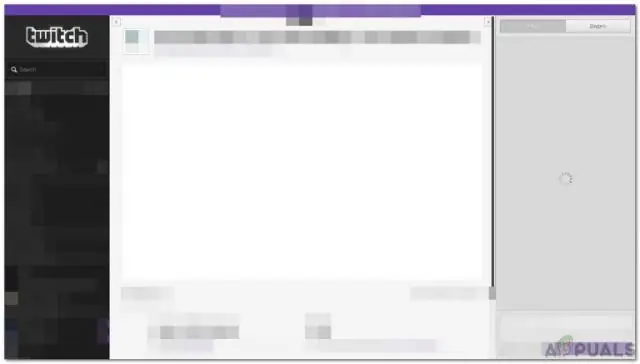
Дискретті құрамдас тестілеуді өткізу Әрбір жеке құрамдас бөлікті сынау көбінесе ПХД ақауларын жоюдың ең тиімді әдісі болып табылады. Әрбір резисторды, конденсаторды, диодты, транзисторды, индукторды, MOSFET, жарықдиодты және дискретті белсенді компоненттерді сынауды мультиметр немесе LCR өлшегіш арқылы жасауға болады
